Khi nhắc đến Canva, đa số chúng ta thường nghĩ ngay đến một công cụ để tạo đồ họa cho mạng xã hội. Tuy nhiên, Canva sở hữu tiềm năng lớn hơn thế rất nhiều. Vượt ra ngoài những mẫu thiết kế sẵn có và các tính năng quen thuộc, Canva cho phép bạn tạo mã QR, chỉnh sửa PDF, xây dựng trang web và thực hiện nhiều tác vụ sáng tạo khác mà có thể bạn chưa từng nghĩ đến. Hãy cùng khám phá những khả năng ít được biết đến của công cụ này, giúp bạn tối ưu hóa quy trình làm việc và mở rộng phạm vi ứng dụng của Canva trong cuộc sống và công việc hàng ngày.
1. Tạo Tài Liệu và Bài Thuyết Trình Chuyên Nghiệp
Dù nổi tiếng với khả năng thiết kế, Canva cũng là một công cụ mạnh mẽ để tạo tài liệu. Khác với các trình soạn thảo văn bản truyền thống, Canva Docs tập trung vào yếu tố hình ảnh trực quan. Nếu bạn cần tạo các báo cáo, đề xuất, eBook hay tài liệu marketing mà thiết kế cũng quan trọng như nội dung văn bản, Canva Docs là lựa chọn lý tưởng.
Bạn có thể bắt đầu với một mẫu Canva Docs có sẵn hoặc tạo tài liệu từ đầu. Sau đó, dễ dàng bổ sung bảng biểu, đồ thị và các yếu tố từ thư viện phong phú của Canva để làm tài liệu thêm sinh động. Khi hoàn tất, bạn có thể tải xuống dưới dạng PDF hoặc tài liệu Word và chia sẻ.
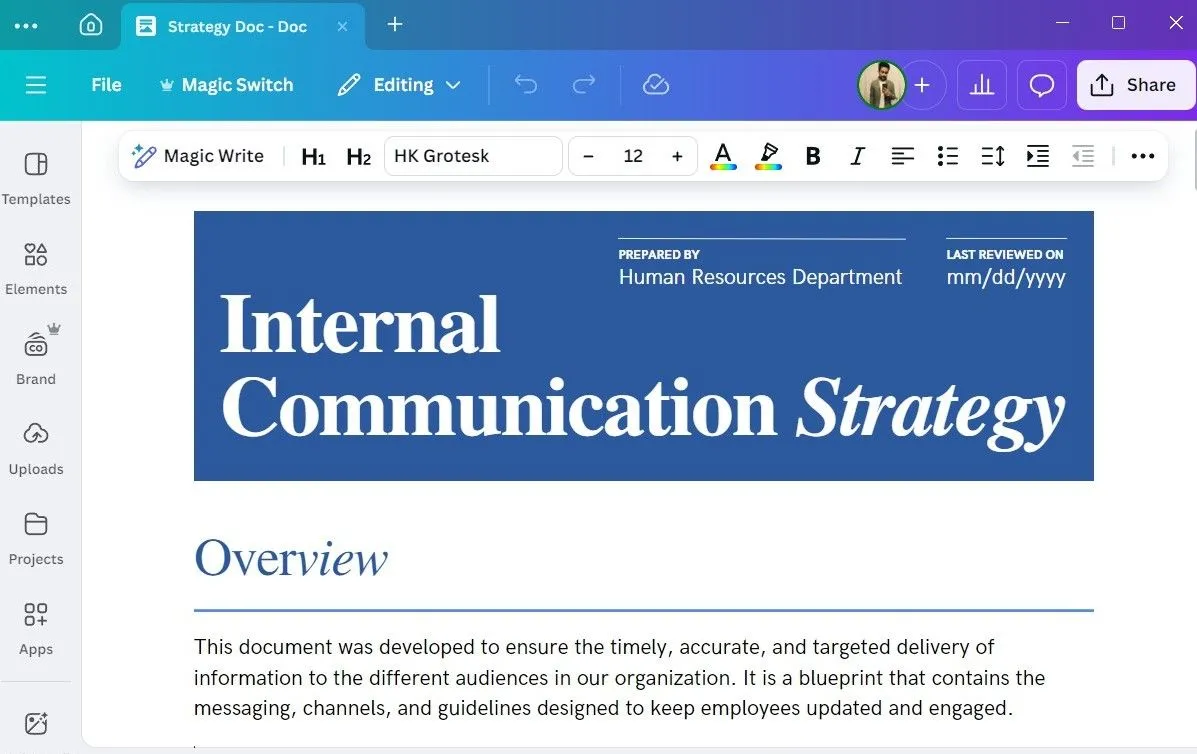 Giao diện Canva Docs trên máy tính đang hiển thị tài liệu
Giao diện Canva Docs trên máy tính đang hiển thị tài liệu
Ngoài ra, với tính năng Docs to Decks (yêu cầu Canva Pro), bạn có thể chuyển đổi tài liệu thành bài thuyết trình chỉ trong vài cú nhấp chuột. Tính năng này thậm chí còn hoạt động với các tài liệu được tạo từ bên ngoài Canva, mang lại sự tiện lợi đáng kể.
2. Thiết Kế Hóa Đơn Chuyên Nghiệp Dễ Dàng
Bên cạnh tài liệu, Canva cũng là một nền tảng tuyệt vời để tạo hóa đơn. Canva cung cấp vô số mẫu hóa đơn miễn phí, giúp bạn bắt đầu nhanh chóng. Chỉ cần chọn một mẫu phù hợp với thương hiệu, nhập các thông tin cần thiết và tùy chỉnh theo ý muốn.
Nếu bạn đã thiết lập Brand Kit (Bộ nhận diện thương hiệu) trong Canva, việc áp dụng màu sắc và kiểu chữ của công ty sẽ diễn ra rất nhanh chóng. Sau khi hóa đơn được hoàn thành, bạn có thể lưu dưới dạng PDF hoặc gửi trực tiếp qua email ngay từ Canva.
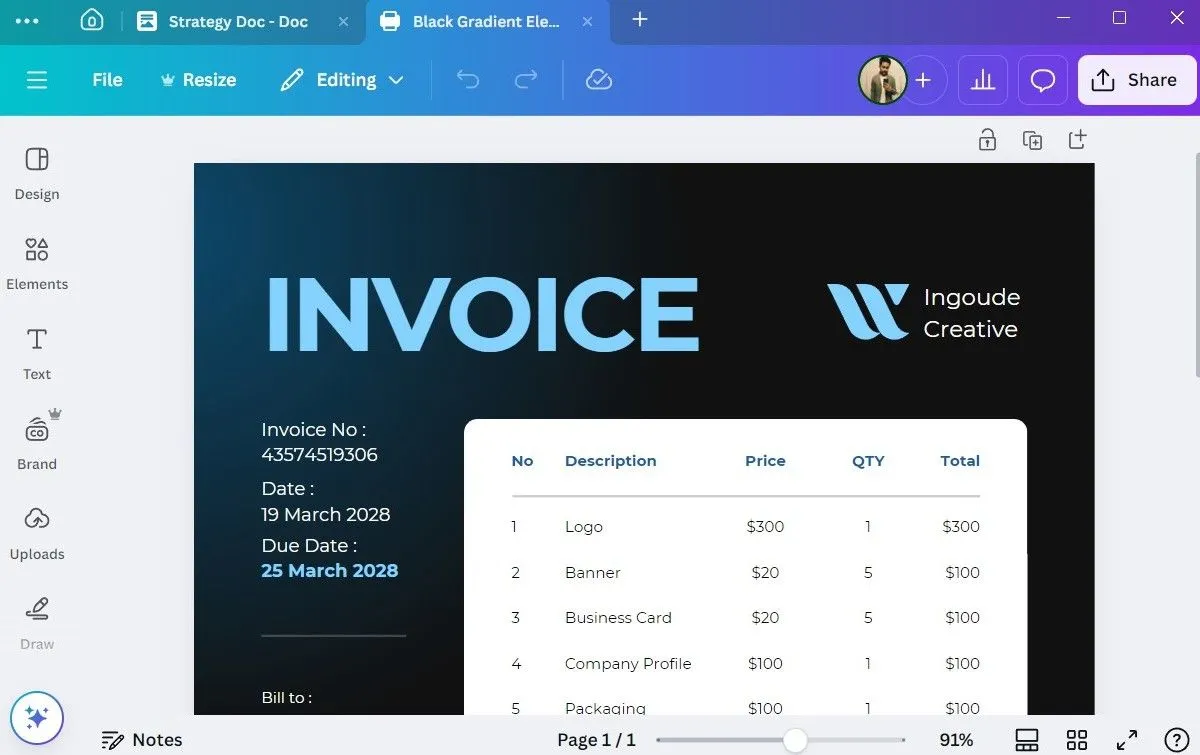 Mẫu hóa đơn chuyên nghiệp trên ứng dụng Canva desktop
Mẫu hóa đơn chuyên nghiệp trên ứng dụng Canva desktop
3. Chỉnh Sửa PDF Nhanh Chóng và Hiệu Quả
Nếu bạn từng gặp khó khăn khi chỉnh sửa file PDF, đặc biệt với các công cụ miễn phí, thì Canva chính là giải pháp. Bạn có thể tải file PDF lên Canva, và công cụ này sẽ tự động nhận diện tất cả các yếu tố trong file, bao gồm văn bản, hình ảnh và các thành phần thiết kế.
Sau khi nhập, bạn có thể tự do chỉnh sửa văn bản, thay đổi font chữ, thêm hoặc xóa hình ảnh, thậm chí thay đổi kích thước hay vị trí của các yếu tố. Ngoài những chỉnh sửa cơ bản, Canva còn giúp bạn dễ dàng sắp xếp lại hoặc xóa các trang trong PDF. Hơn nữa, bạn có thể thêm các yếu tố mới hoặc sử dụng công cụ vẽ của Canva để chú thích trực tiếp lên PDF.
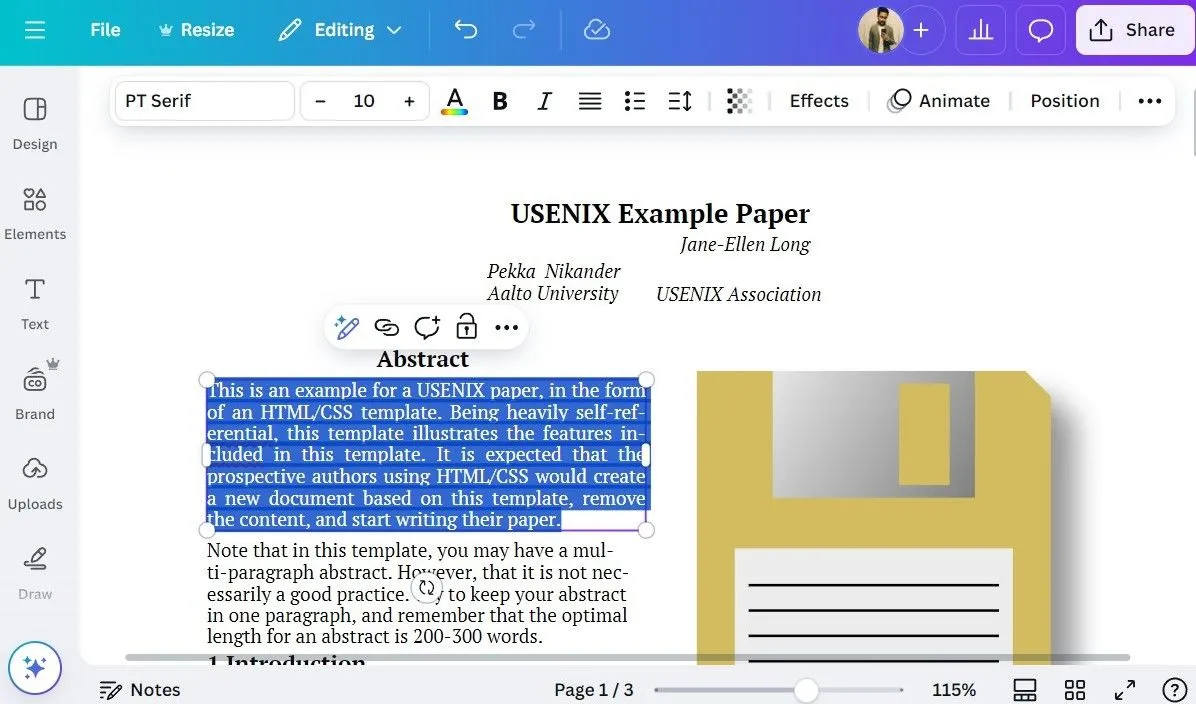 Giao diện chỉnh sửa tệp PDF trong ứng dụng Canva trên máy tính
Giao diện chỉnh sửa tệp PDF trong ứng dụng Canva trên máy tính
4. Tạo Mã QR Đa Dạng Ngay Trong Canva
Mặc dù có rất nhiều công cụ tạo mã QR trực tuyến, nhưng việc tìm một công cụ miễn phí cho phép tạo cả mã QR tĩnh và động mà không có quảng cáo là khá khó. Nếu bạn muốn bỏ qua những rắc rối đó, Canva là một lựa chọn thay thế tuyệt vời.
Để tạo mã QR, bạn chỉ cần tìm kiếm “QR Code Generator” trong phần Ứng dụng (Apps) của Canva. Chọn công cụ bạn thích, sau đó điều chỉnh màu sắc của mã QR, nền và thậm chí thêm logo thương hiệu của bạn. Khi mã QR đã sẵn sàng, bạn có thể tải xuống định dạng mong muốn hoặc sử dụng ngay trong các thiết kế của mình.
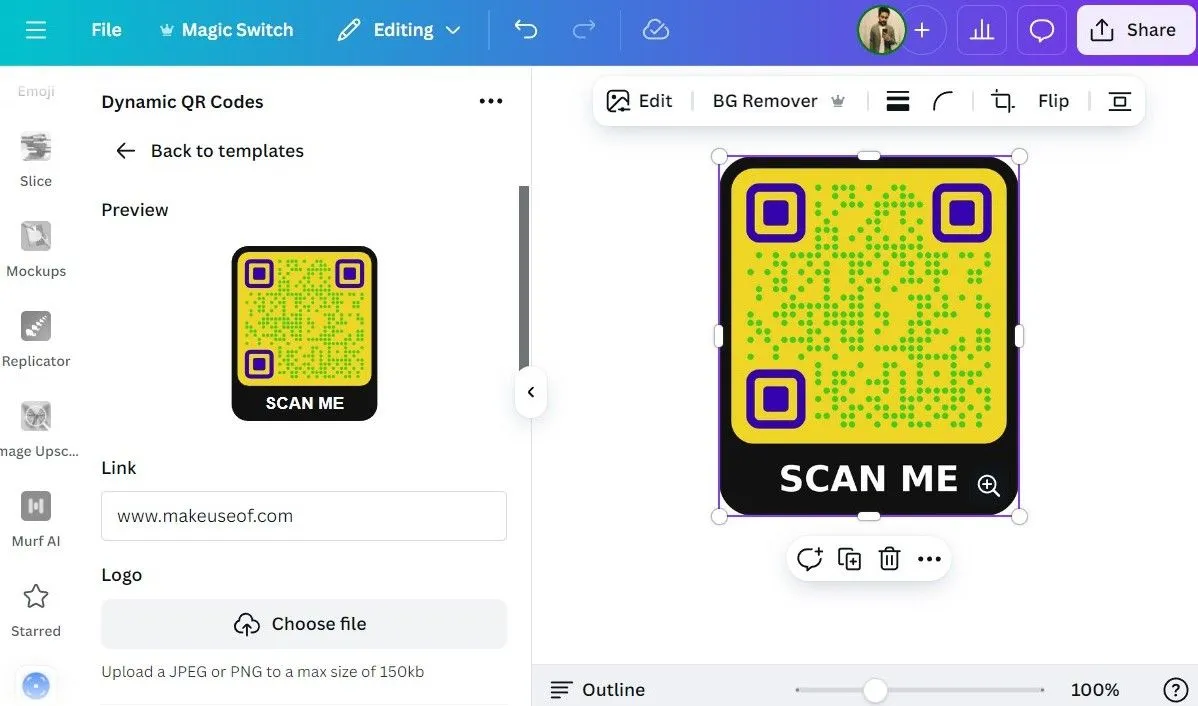 Quy trình tạo mã QR động trong Canva với tùy chọn màu sắc và logo
Quy trình tạo mã QR động trong Canva với tùy chọn màu sắc và logo
5. Khả Năng Vẽ Tự Do Sáng Tạo
Ngay cả với thư viện khổng lồ của Canva, đôi khi việc tìm kiếm một biểu tượng, yếu tố hay hình minh họa hoàn hảo có thể là một thách thức. Trong những trường hợp như vậy, bạn có thể tận dụng công cụ vẽ của Canva để tự tạo từ đầu.
Chỉ cần nhấp vào tùy chọn Vẽ (Draw) ở bảng điều khiển bên trái, chọn từ các công cụ như bút, bút dạ quang hoặc bút tô sáng và bắt đầu vẽ. Sau khi hoàn thành, bạn có thể sử dụng tác phẩm của mình trong các thiết kế. Công cụ vẽ cũng rất hữu ích để chú thích PDF, nhấn mạnh các điểm chính trong bài thuyết trình hoặc thêm dấu ấn cá nhân vào thiết kế, giúp hình ảnh trông tự nhiên và độc đáo hơn.
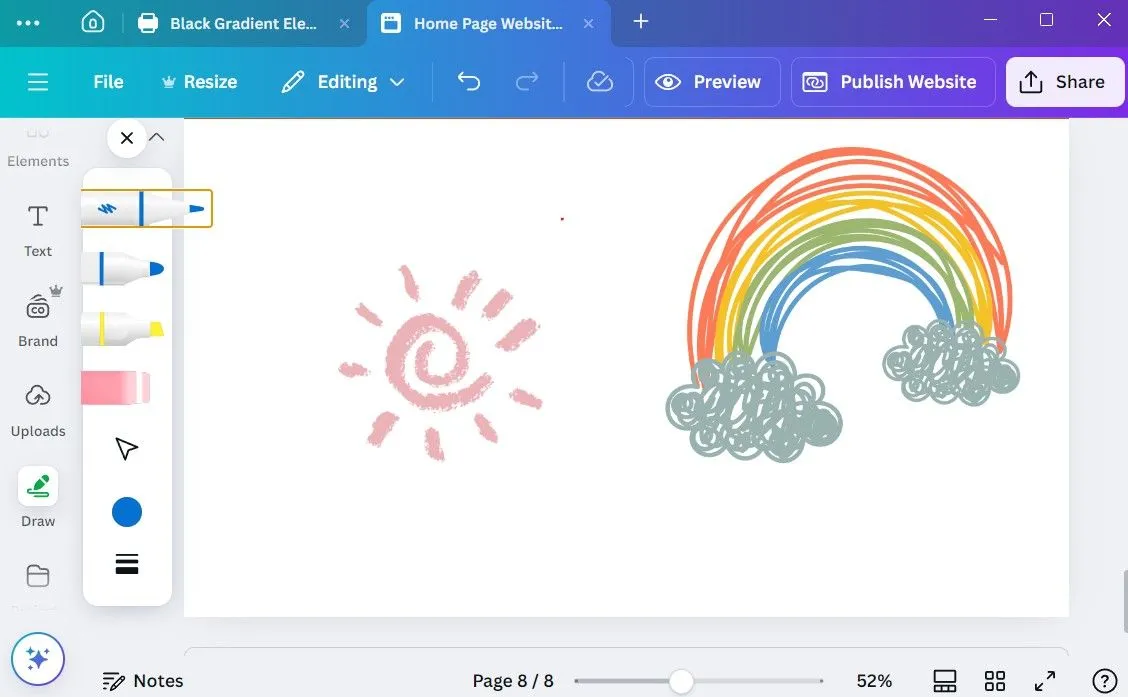 Giao diện công cụ vẽ tự do trong ứng dụng Canva desktop
Giao diện công cụ vẽ tự do trong ứng dụng Canva desktop
6. Thiết Kế Hình Nền Tùy Chỉnh Độc Đáo
Nếu bạn yêu thích việc tùy chỉnh điện thoại hoặc máy tính của mình bằng những hình nền bắt mắt, Canva có thể giúp bạn tự thiết kế. Bạn có thể bắt đầu với một khung trống, sử dụng ảnh của riêng mình, hoặc khai thác tính năng “Văn bản thành Hình ảnh” (Text to Image) của Canva nếu cần nguồn cảm hứng.
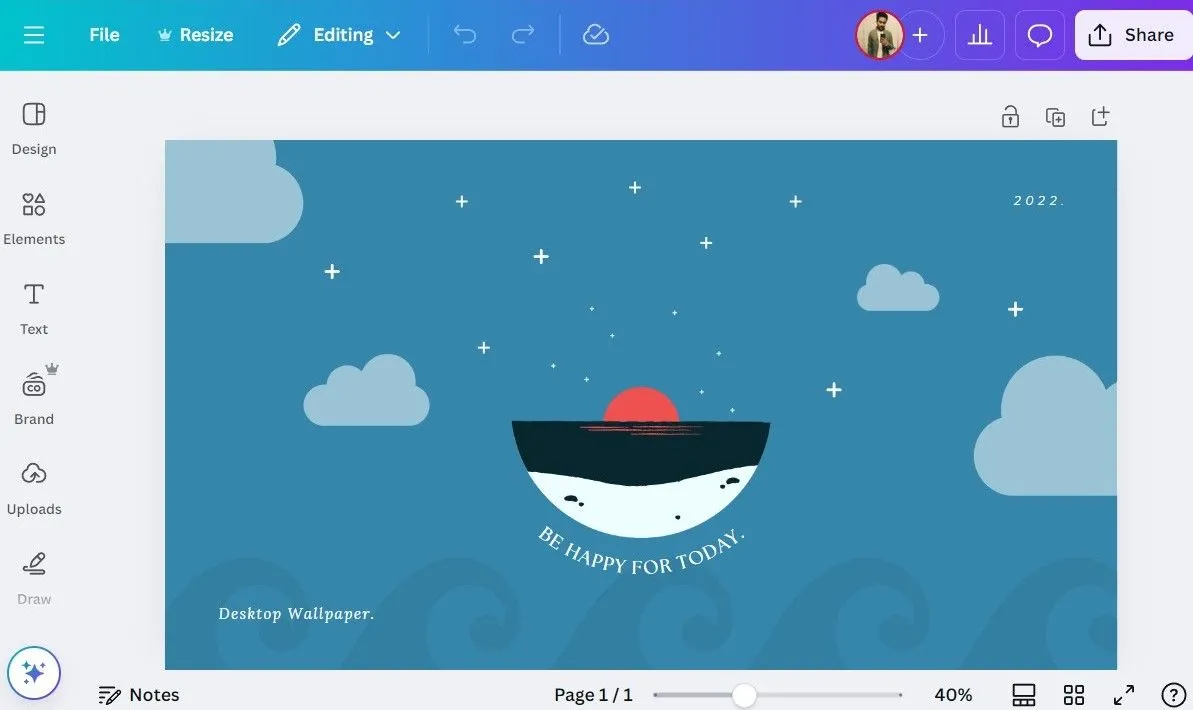 Màn hình Canva đang hiển thị quá trình tạo hình nền tùy chỉnh
Màn hình Canva đang hiển thị quá trình tạo hình nền tùy chỉnh
Dù chọn cách nào, hãy đảm bảo chọn kích thước phù hợp với tỷ lệ màn hình của bạn. Từ đó, bạn có thể sử dụng đồ họa, khung, hình dạng và công cụ văn bản của Canva để tạo hình nền. Bạn thậm chí có thể thử nghiệm với công cụ vẽ để thêm các yếu tố được vẽ tay vào hình nền. Khả năng là vô tận—tất cả phụ thuộc vào sự sáng tạo của bạn.
7. Xây Dựng Website Đơn Giản, Miễn Phí
Việc xây dựng một trang web ngày nay không còn khó khăn như trước nhờ các trình tạo trang web không cần code. Tuy nhiên, nếu bạn muốn mọi thứ thật đơn giản, Canva cung cấp tính năng xây dựng website miễn phí.
Mặc dù Canva có thể không cung cấp các tính năng nâng cao như các nền tảng truyền thống, nhưng nó hoàn hảo để tạo các trang đích (landing page), portfolio cá nhân, trang sự kiện hoặc các trang web doanh nghiệp một trang đơn giản. Một trong những lợi thế lớn khi sử dụng Canva để tạo trang web là nó cho phép bạn lưu trữ miễn phí dưới tên miền my.canva.site. Điều này có nghĩa là bạn có thể thiết kế và xuất bản trang web mà không tốn chi phí, tất cả trong cùng một môi trường Canva.
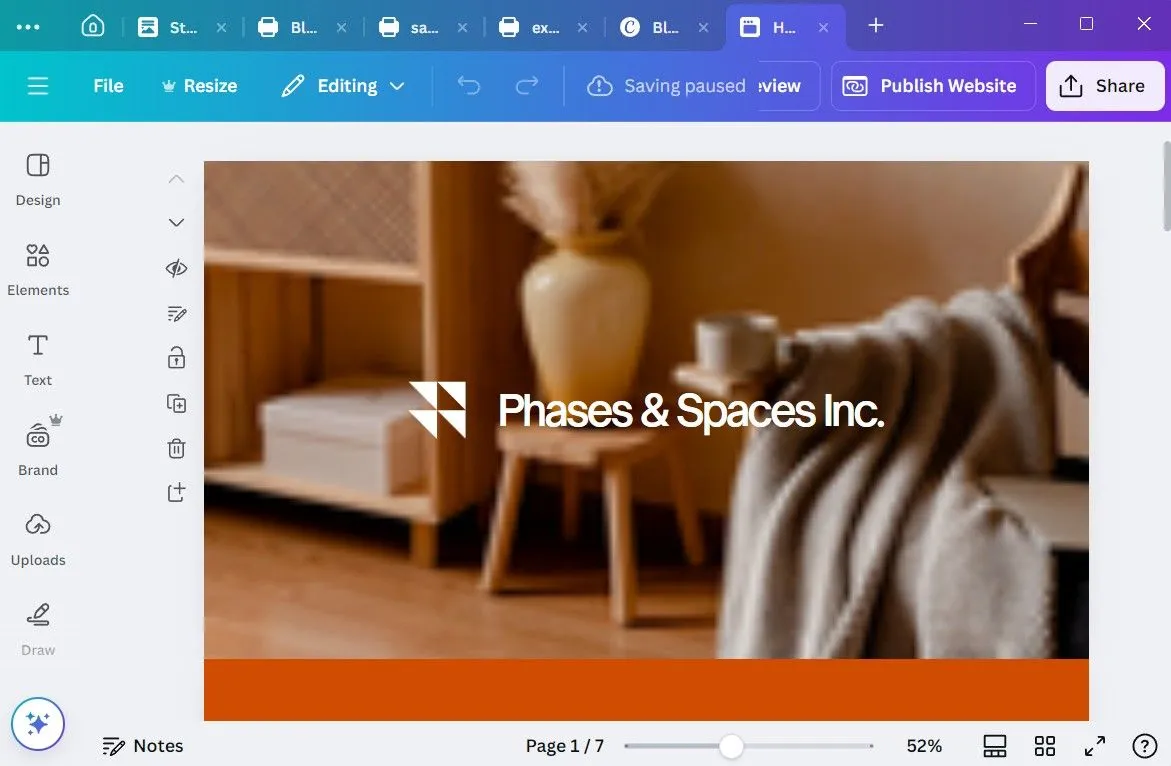 Giao diện công cụ tạo website của Canva trên máy tính
Giao diện công cụ tạo website của Canva trên máy tính
8. Tạo Chữ Ký Email Ấn Tượng Chuyên Nghiệp
Chữ ký email của bạn không chỉ đơn thuần là tên và thông tin liên hệ. Nếu bạn muốn tạo ấn tượng lâu dài, bạn có thể thiết kế một chữ ký email chuyên nghiệp và hấp dẫn về mặt hình ảnh bằng cách sử dụng các mẫu tùy chỉnh của Canva.
Bạn có thể làm phong phú chữ ký email của mình bằng cách thêm các biểu tượng mạng xã hội, một mã QR liên kết đến trang web của bạn hoặc một khẩu hiệu cá nhân. Khi chữ ký đã sẵn sàng, chỉ cần tải xuống dưới dạng PNG và tải lên phần mềm email bạn đang sử dụng.
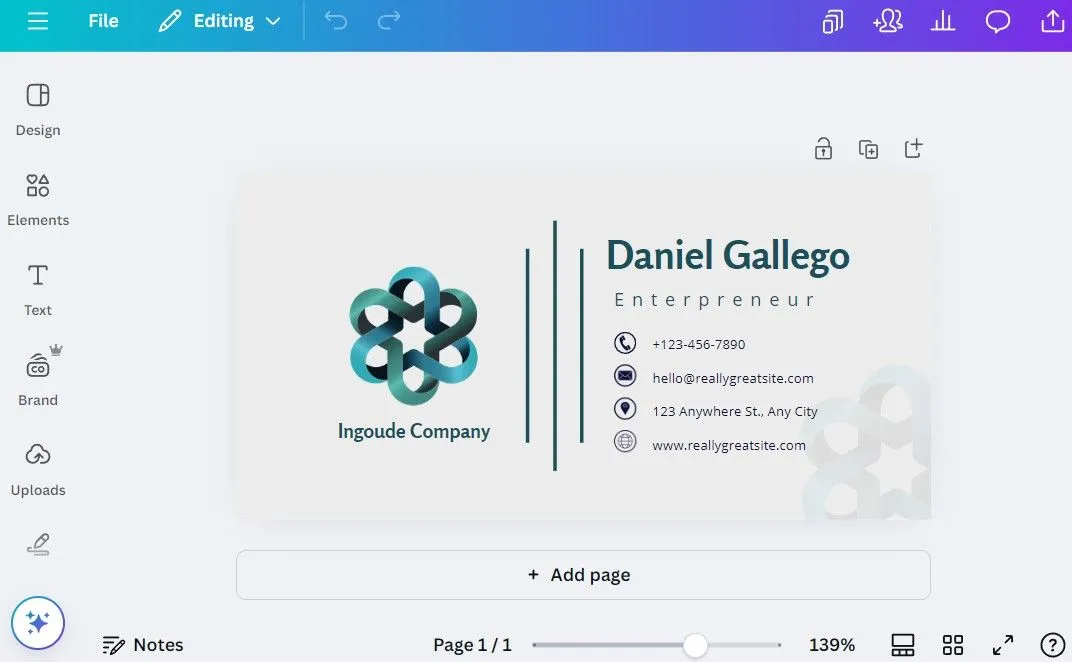 Mẫu chữ ký email đang được chỉnh sửa trong ứng dụng Canva desktop
Mẫu chữ ký email đang được chỉnh sửa trong ứng dụng Canva desktop
9. Lập Kế Hoạch và Lên Lịch Đăng Bài Mạng Xã Hội
Với Canva, bạn không chỉ giới hạn ở việc tạo nội dung cho mạng xã hội mà còn có thể lên lịch đăng bài bằng tính năng Content Planner. Tuy nhiên, không như hầu hết các tính năng khác trong danh sách, tính năng này yêu cầu bạn có gói đăng ký Canva Pro.
Với Content Planner, bạn có thể lên lịch đăng bài trực tiếp lên các nền tảng như Facebook, Instagram Business, X (Twitter), LinkedIn và Slack ngay từ menu Chia sẻ trong Canva. Điều này giúp bạn tiết kiệm thời gian, không còn phải tải xuống thiết kế và tải chúng lên nhiều nền tảng khác nhau một cách thủ công.
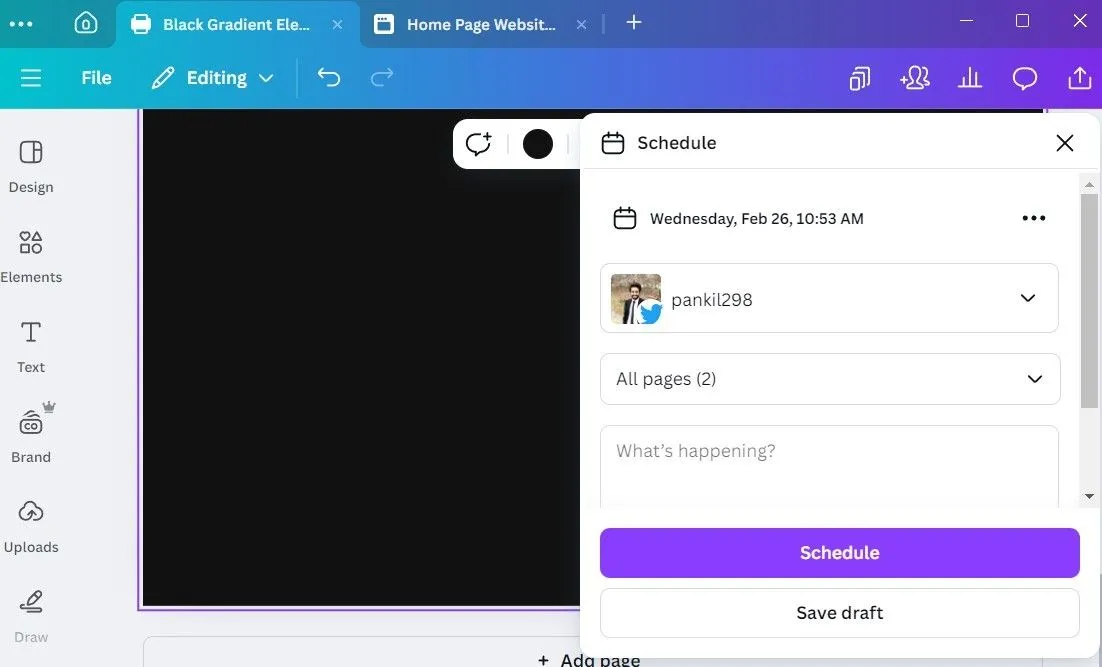 Tùy chọn lên lịch đăng bài trong giao diện Canva trên máy tính
Tùy chọn lên lịch đăng bài trong giao diện Canva trên máy tính
Bạn có thể xem tất cả các bài đăng đã lên lịch bằng cách truy cập Ứng dụng > Content Planner từ trang chủ Canva. Tại đó, bạn sẽ tìm thấy chế độ xem lịch trình các bài đăng sắp tới, cùng với các tùy chọn để lên lịch lại hoặc xóa chúng khi cần.
Canva đã phát triển vượt bậc so với những ngày đầu chỉ là một công cụ thiết kế đơn giản. Giao diện sạch sẽ và thân thiện với người dùng của nó giúp việc thiết kế trở nên dễ dàng, nhưng điều này cũng có nghĩa là một số tính năng hữu ích có thể bị bỏ qua. Vì vậy, hãy dành thời gian khám phá các tính năng được liệt kê ở trên để tận dụng tối đa những gì Canva mang lại và nâng cao hiệu suất công việc của bạn.


